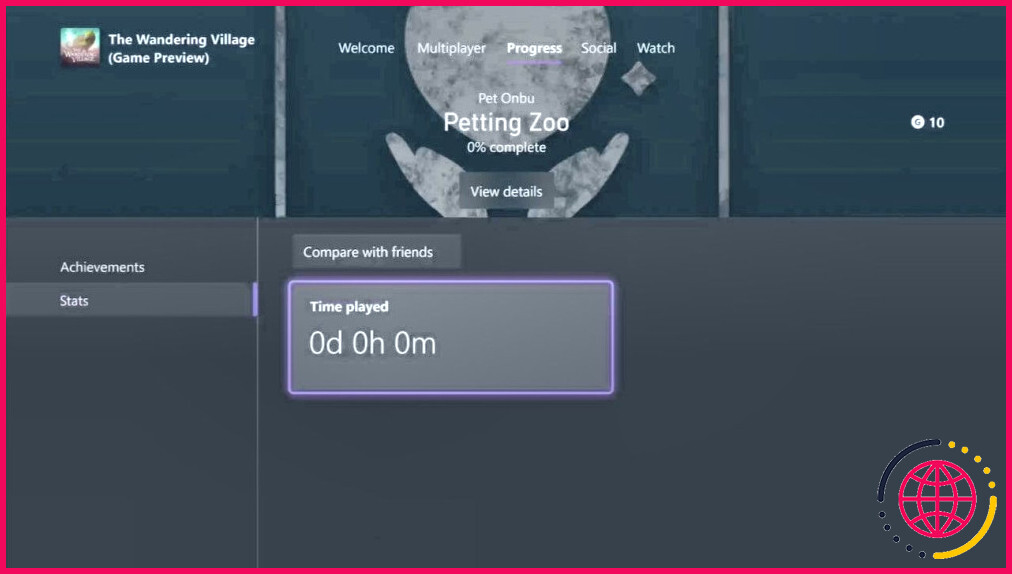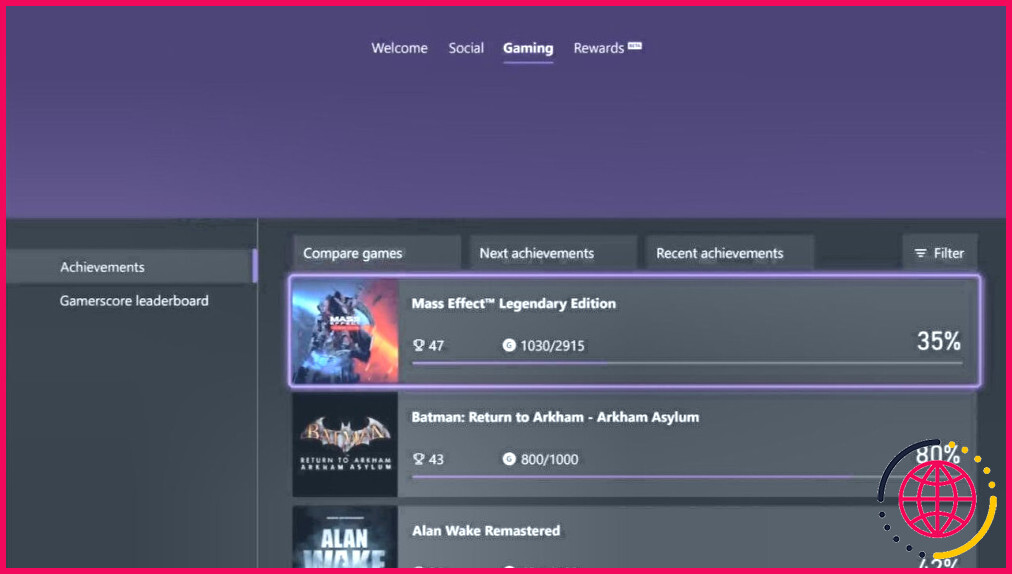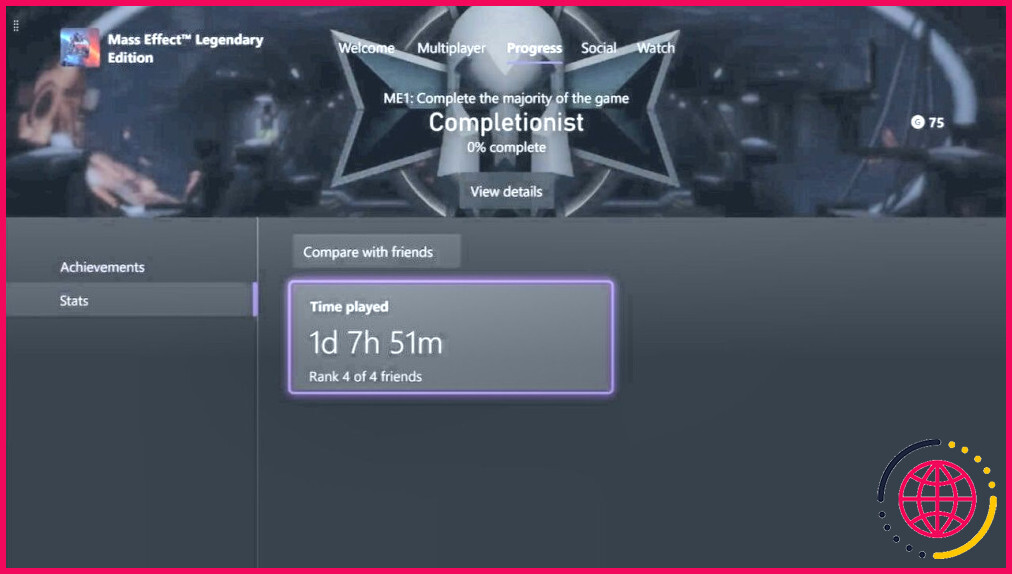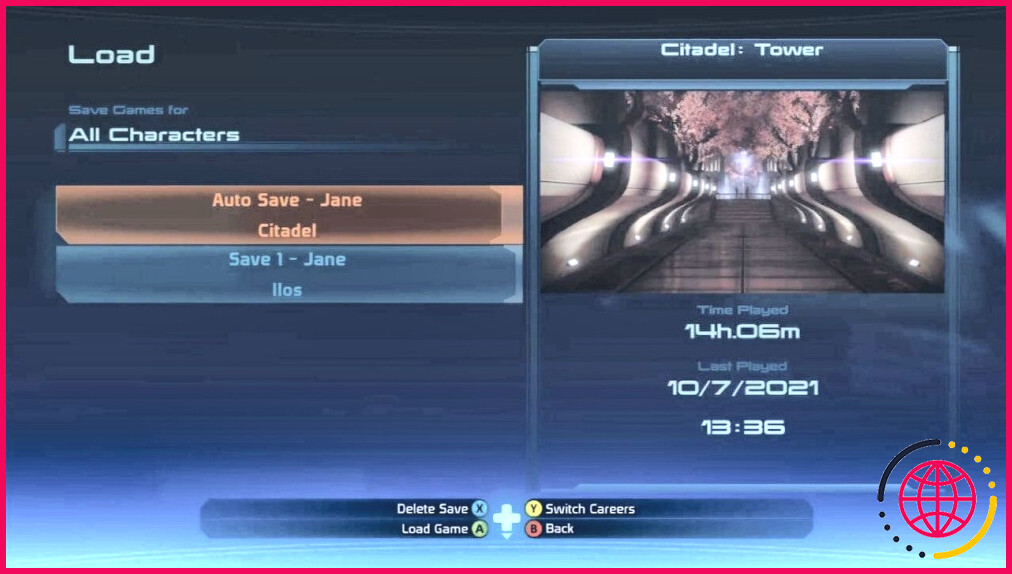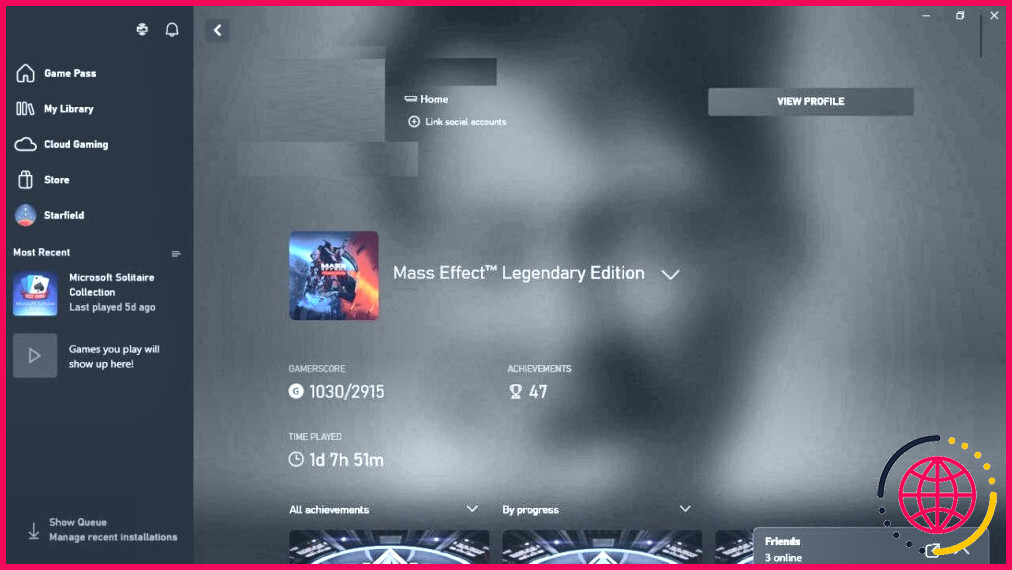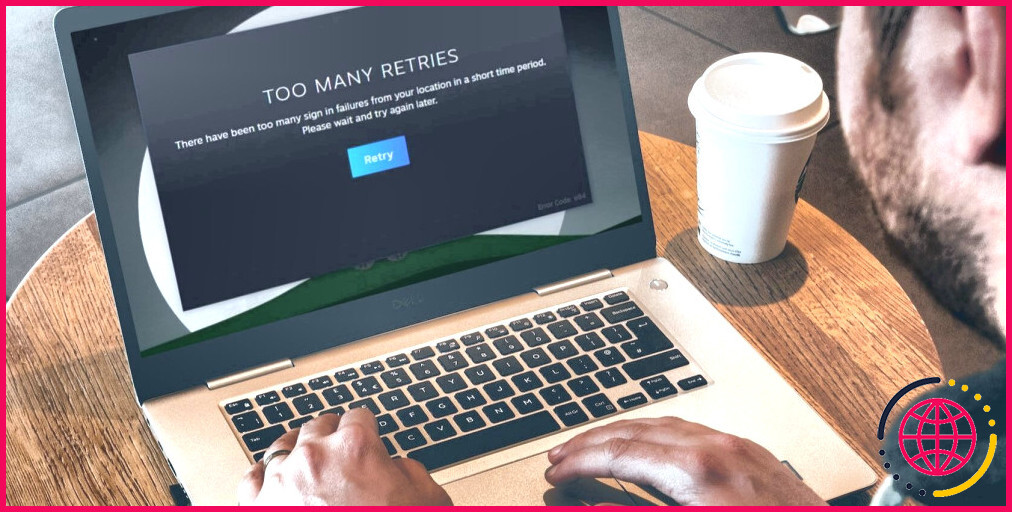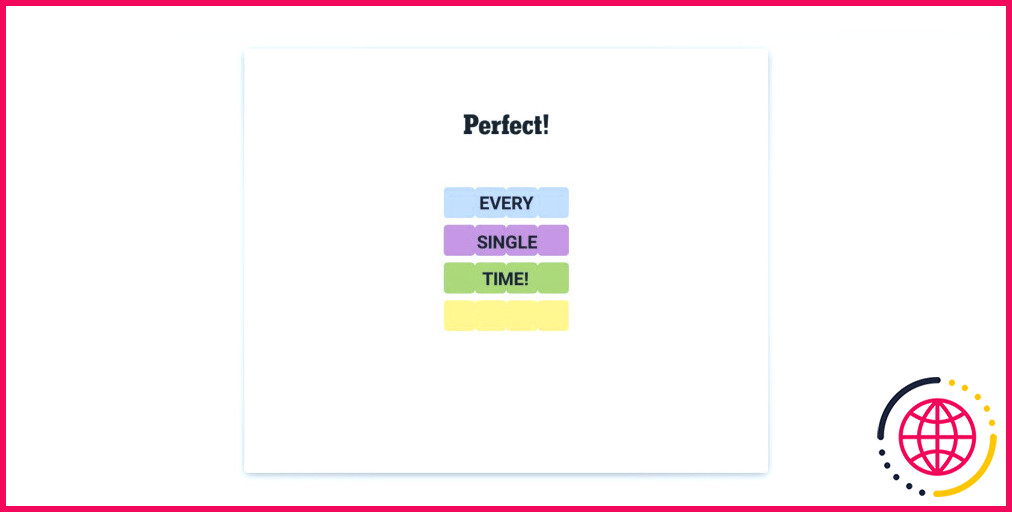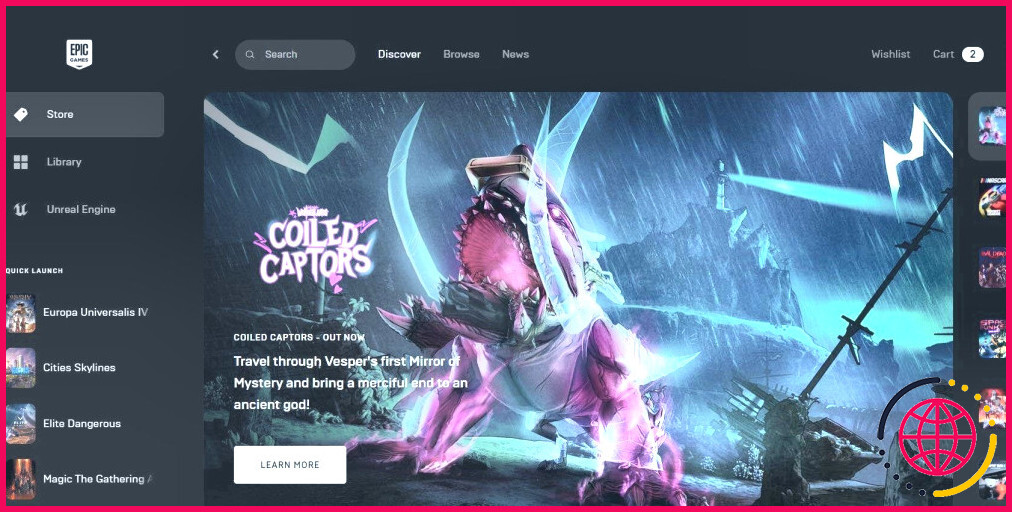Comment vérifier votre temps de jeu pour n’importe quel jeu sur Xbox Series X|S
Le perfectionnement de vos jeux préférés peut prendre beaucoup de temps et d’efforts. Et avec certains titres qui encouragent des centaines et des centaines d’heures de jeu en boucle, le temps passé à jouer peut souvent passer complètement inaperçu.
Mais grâce à certaines des statistiques de jeu disponibles sur la Xbox Series X|S, vous pouvez vérifier combien de temps vous avez joué à vos jeux sur la plate-forme. Cette fonction n’est toutefois pas sans défaut. Si vous souhaitez vérifier le temps passé sur un jeu Xbox ou si vous avez des difficultés à le faire, nous pouvons vous aider.
Ce qu’il faut savoir sur le temps de jeu sur Xbox
Malheureusement, avant de vérifier votre temps de jeu sur Xbox, vous devez connaître certains aspects clés de cette fonction. Et comment, malgré la Temps de jeu est une caractéristique essentielle des paramètres de jeu de la série Xbox X|S, cette statistique spécifique peut être incohérente.
Il est donc important de connaître les principaux éléments à prendre en compte avant de se pencher sur la statistique du temps joué Temps de jeu d’un jeu de votre choix sont les suivants :
- Pour la plupart des jeux, la statistique Temps de jeu est cohérente, mais pour certains jeux, Temps de jeu affichera un temps obsolète ou mal calculé.
- Les jeux Xbox rétrocompatibles que vous avez utilisés avec le même compte Xbox sur d’anciennes consoles Xbox ne comptabiliseront votre temps de jeu que pour le temps passé sur Xbox One et Xbox Series X|S, et non sur Xbox 360.
- Alors que le Temps de jeu soit toujours disponible dans les paramètres de votre Xbox, ce n’est pas le cas de tous les jeux. Si un jeu n’enregistre pas le temps que vous avez passé à jouer, la statistique sera simplement la suivante 0j 0h 0m.
Ainsi, bien que la possibilité de comparer les statistiques Xbox avec des amis sur Xbox Series X|S soit en grande partie exacte, la statistique Temps de jeu est étrangement entachée de problèmes. Cependant, pour les versions principales et actuelles des jeux, le temps que vous passez à jouer sera suivi avec précision, à moins que les développeurs n’aient spécifiquement désactivé la fonction.
Comment vérifier votre temps de jeu sur votre Xbox Series X|S
Maintenant que vous connaissez certains des inconvénients de cette fonction, vous pouvez commencer à vérifier votre temps de jeu à partir de votre Xbox Series X|S. Temps de jeu pour tous les jeux auxquels vous avez joué avec votre compte Xbox, sans aucune surprise.
Pour commencer à vérifier votre Temps de jeu pour tout jeu associé à votre compte sur Xbox Series X|S, procédez comme suit :
- Appuyez sur le bouton Xbox de votre manette pour ouvrir le menu Guide.
- Mettez en surbrillance les options de Activité du jeu et sélectionnez Toutes les réalisations.
- Sélectionnez le jeu dont vous voulez voir les Temps joué stat pour.
- Sous Progrès, mettez en évidence Stats.
A partir du Stats votre Temps de jeu s’affiche comme première mesure. Si vous souhaitez comparer votre Temps joué pour le jeu sélectionné par rapport à vos amis, vous pouvez sélectionner Temps joué pour obtenir un classement comparatif complet.
Cependant, cette méthode n’est pas sans faille, et il arrive que la valeur de Les statistiques pour les jeux est imprécis ou n’est pas pris en charge. Heureusement, il existe encore quelques méthodes qui peuvent aider à définir combien vous avez joué à un jeu au-delà de Stats.
Ce que vous pouvez faire si votre Xbox n’affiche pas vos statistiques de temps de jeu
Si vous avez rencontré un problème pour vérifier le temps de jeu sur la Xbox Series X|S, il existe encore quelques moyens de récupérer la statistique en dehors des paramètres de la Xbox.
Le plus souvent, si votre Xbox refuse de fournir une valeur précise de Temps de jeu il est toujours utile de vérifier si votre jeu enregistre le temps de jeu séparément de votre Xbox Series X|S.
Dans ce cas, vous pouvez généralement trouver le temps que vous avez joué à votre jeu dans un écran de statistiques distinct ou même à côté de vos fichiers de sauvegarde lorsque vous essayez de charger le jeu. Cependant, bien que cela soit courant, tous les jeux auxquels vous jouez ne prennent pas en charge les statistiques indépendantes.
Par ailleurs, l’application Xbox pour Windows et PC peut aider à révéler une valeur exacte de l’indice de masse corporelle. Temps joué pour vos jeux Xbox. En utilisant la fonction Réalisations et en sélectionnant un jeu, vous pouvez accéder à l’onglet Temps joué en dehors de votre Xbox Series X|S. Vous pouvez installer l’application Xbox via le site officiel Xbox officiel.
Bien que l’utilisation de l’application Xbox ou des statistiques en jeu soit une option de secours utile, aucune de ces deux méthodes ne résout complètement le problème de l’utilisation de l’application Xbox ou des statistiques en jeu. Temps de jeu . Même la configuration des paramètres parentaux sur la Xbox Series X|S pour fournir des statistiques sur le temps passé devant l’écran n’est pas comparable à la statistique Temps jouéTemps de jeu.
Le temps de jeu sur la série Xbox X|S est une fonction utile mais incohérente
Sur le papier, la possibilité de vérifier intuitivement le temps passé sur chaque jeu auquel vous avez joué avec votre compte Xbox, directement à partir de votre Series X|S, est une fonctionnalité intéressante et pratique. Malheureusement, les imprécisions et les problèmes liés à la statistique, qu’il s’agisse d’incohérences de suivi ou d’incompatibilité, peuvent la gâcher.
Cela dit, malgré les inconvénients du suivi de la durée des jeux Xbox, d’autres options peuvent faciliter le processus, même si votre Xbox Series X|S aurait dû le faire dès le départ.